Você está Aqui: Home » Blog » Tutoriais Avançados » Como corrigir a Tela Branca da Morte no WordPress
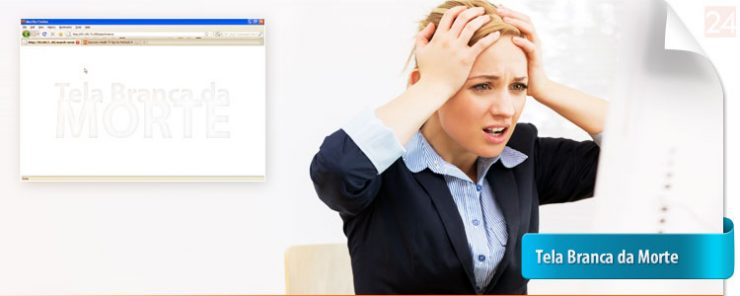
Acho que todo mundo que usa o WordPress há alguns anos já se depararam com a Tela Branca da Morte, pelo menos uma vez. A tela branca da morte no WordPress é um daqueles erros irritantes como o erro ao estabelecer uma conexão com o banco de dados. A razão de tanta frustração por causa desse erro é o fato de você não conseguir acessar seu painel e por não mostrar o erro na tela, você tem que se virar para descobrir o problema. Para piorar, geralmente a tela branca da morte só aparece em uma parte do seu site. Por exemplo, você só vê a tela branca da morte no seu painel administrativo (backend) e todo resto (frontend) continua funcionando perfeitamente. Há casos, onde você só vê-la em determinado post, ao passo que todo resto funciona bem. Neste artigo vamos mostrar como consertar a tela branca da morte do WordPress, analisando algumas possíveis soluções.
Nota: Como não poderia ser diferente, certifique-se de ter backups suficientes antes de qualquer procedimento.
Na maioria das vezes a tela branca da morte no WordPress surge quando você esgota o tempo limite de memória. Isso pode ser causado por um plugin que não está funcionando corretamente. Também pode ser causado por um tema mal codificado, que você esteja usando. Ele também pode significar que há um problema com seu servidor de hospedagem. Como pode ser causado por uma série de coisas, pode exigir uma grande quantidade de soluções.
Veja nossas recomendações para Servidores de Hospedagem e Como escolher um tema perfeito para o WordPress.
Se você tiver outros sites hospedados no mesmo servidor, a primeira coisa que você deve fazer é observar se os outros também estão com a tela branca da morte ou apenas em algum domínio específico. Se o problema está ocorrendo nos outros sites também, há um forte indício de ser algum problema no seu servidor de hospedagem. No entanto, se o problema com um site específico, pode ser problema com algum plugin ou com o tema que você esteja usando. Sugerimos que você sempre baixe seu tema de um desenvolvedor de temas confiável. Mas, se o problema só acontece com um determinado post ou página, então é certo que seja um problema especificamente do seu site.
Normalmente este erro acontece porque sua memória está sendo esgotada. Utilize nosso tutorial de como aumentar a memória do PHP no WordPress.
Se aumentar o limite de memória não ajuda, ou você já tem um limite alto (256M, 512M), então vamos analisar algumas outras soluções. Partindo deste ponto, temos que questionar se não pode ser algum plugin ou tema. Vamos em frente e desativar todos os plugins para fazer o teste.
Use nosso guia de como desativar todos os plugins do WordPress de um só vez.
Se isso corrige o problema então vá ativando um plugin de cada vez até chegar ao que está com problema e possa desativá-lo ou excluí-lo, em alguns casos até simplesmente atualizá-lo.
Se a solução de problemas dos plugins não resolver, tente substituir o tema que esteja usando por um Twenty padrão do WordPress. A melhor maneira de fazer isso é fazendo o backup da sua pasta de temas (/wp-content/themes) e em seguida, excluir o tema. Ao fazer isso, o WordPress ativará automaticamente o tema padrão.
Se isso corrige o problema, então você deve verificar o arquivo functions.php do seu tema. Se houver espaços extras na parte inferior, você deve corrigi-lo. Se você estiver usando uma função mal codificada no arquivo functions.php do seu tema, então ele pode causar isso também. Mas, só mexa neste arquivo mais profundamente se souber o que está fazendo.
Conseguiu resolver o erro da tela branca da morte no WordPress com as nossas dicas até aqui? Antes de falarmos sobre mais algumas maneiras de corrigir o problema, gostaríamos de pedir para não esquecer de deixar seu comentário abaixo, pois é muito importante para nós.
Caso nenhuma das opções acima resolva o problema, então você deve considerar instalar uma nova cópia do WordPress ou restaurar o WordPress a partir de um backup anterior. Embora seja muito pouco provável, é possível que algum arquivo principal (core) possa ter sido corrompido.
Outra opção seria usar a função de depuração do WordPress para ver quais erros estão ocorrendo. Basta adicionar as seguintes linhas de código no seu arquivo wp-config.php.
error_reporting(E_ALL);
ini_set('display_errors', 1);
define( 'WP_DEBUG', true);
Uma vez feito isso, a tela branca agora terá erros, avisos e notificações. Estes podem ajudá-lo a determinar a causa principal.
Às vezes, você tem acesso ao backend, mas o frontend apresenta a tela branca da morte. Isso pode acontecer por causa de um plugin de cache. Bastaria esvaziar o cache.
Se você tem a tela branca da morte apenas na página de um post muito longo, então deve limpar o cache também. Outro truque usado é aumentar o limite recursion e backtrack. Para fazer isso, você pode colar o seguinte código em seu arquivo wp-config.php. Ou, em alguns servidores você será obrigado a modificar seu arquivo php.ini.
/** Truque para Posts Longos */
ini_set('pcre.recursion_limit',20000000);
ini_set('pcre.backtrack_limit',10000000);
Sabemos que este erro é muito frustrante, mas esperamos ter ajudado com um dos truques acima, à corrigir o problema da tela branca da morte no WordPress. Você já teve este problema e resolveu de outra maneira? Deixe-nos saber. Ficaremos felizes em aprender e ajudar outras pessoas a não perderem tanto tempo procurando uma solução. E, se você gostou deste tutorial, não esqueça de compartilhá-lo com seus amigos.
Clique aqui e, em seguida, clique em Permitir na caixa que aparecerá na parte superior da janela, próximo à barra de endereços.
Se você está aproveitando nosso conteúdo gratuito, vai adorar os benefícios exclusivos que oferecemos aos nossos assinantes! Ao se tornar um assinante do WP24Horas, você terá acesso a:
Não perca a oportunidade de maximizar seu potencial no WordPress. Clique no botão abaixo para se tornar um assinante e leve suas habilidades ao próximo nível!
Se você está aproveitando nosso conteúdo gratuito, vai adorar os benefícios exclusivos que oferecemos aos nossos assinantes!
Não perca a oportunidade de maximizar seu potencial no WordPress. Clique no botão abaixo para se tornar um assinante e leve suas habilidades ao próximo nível!